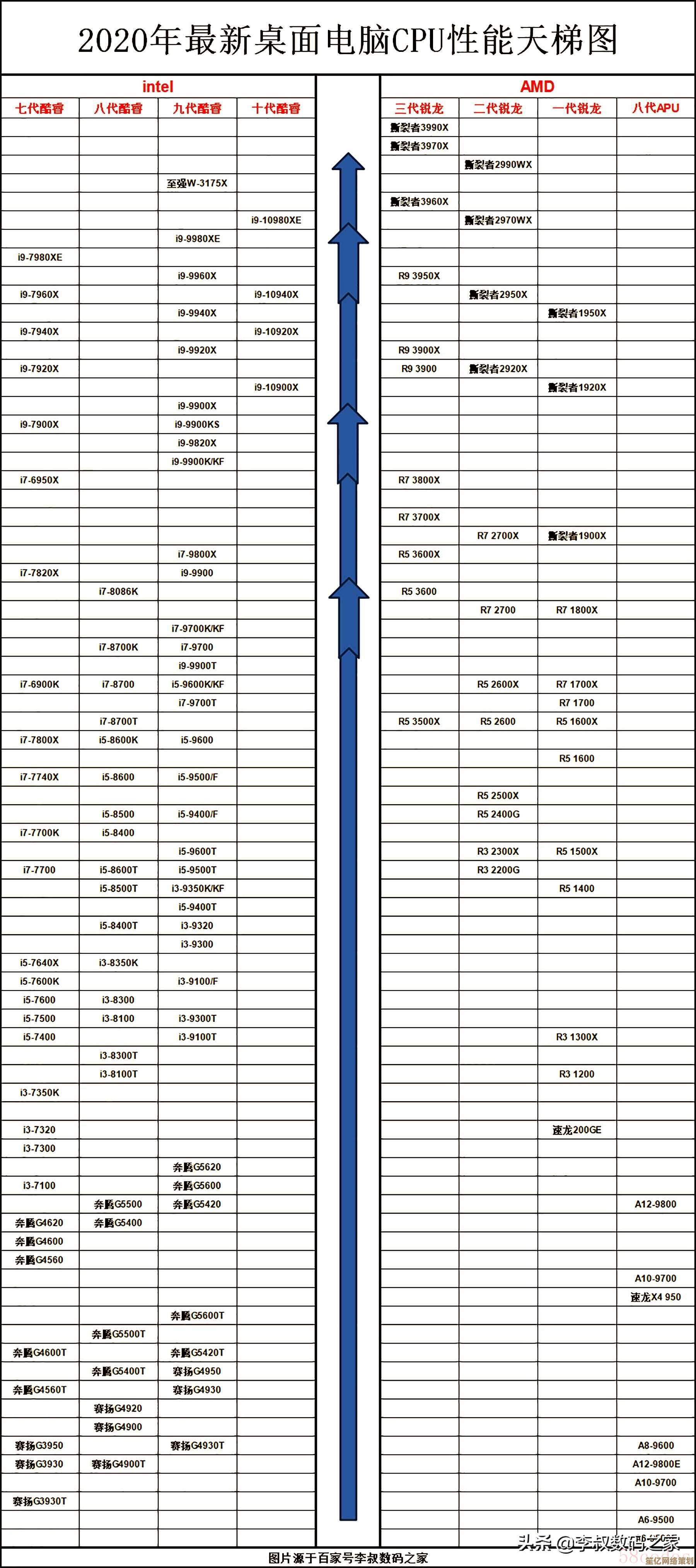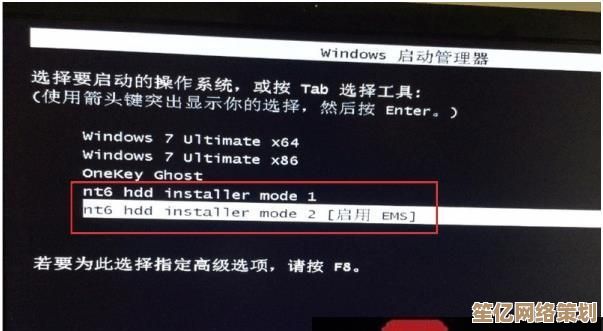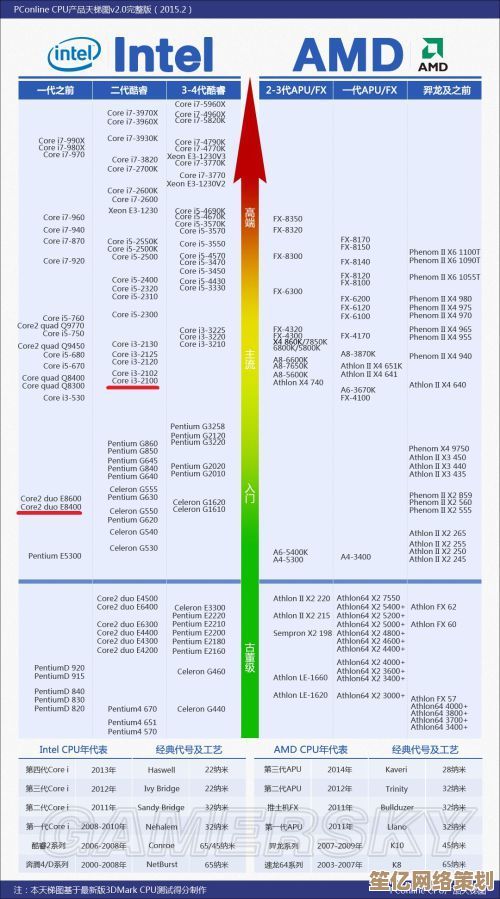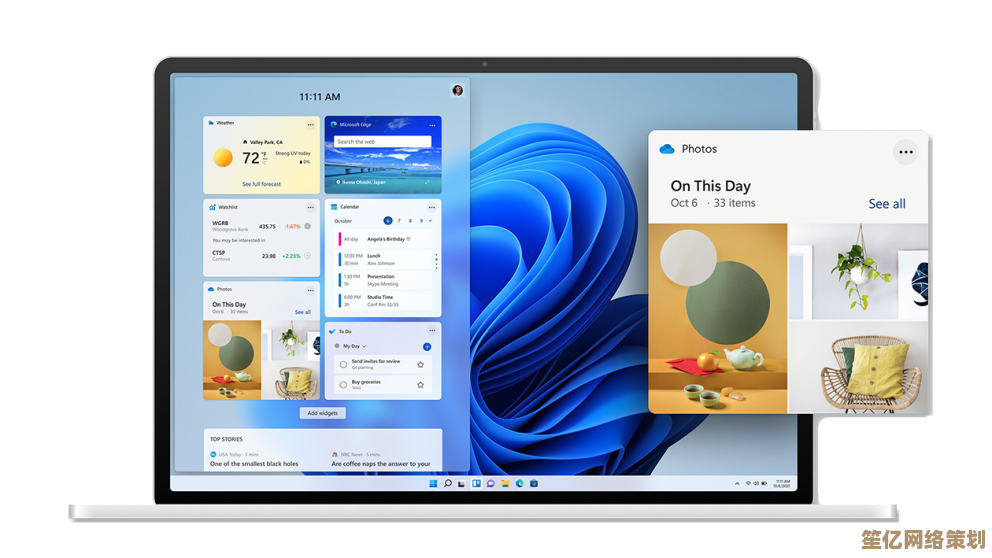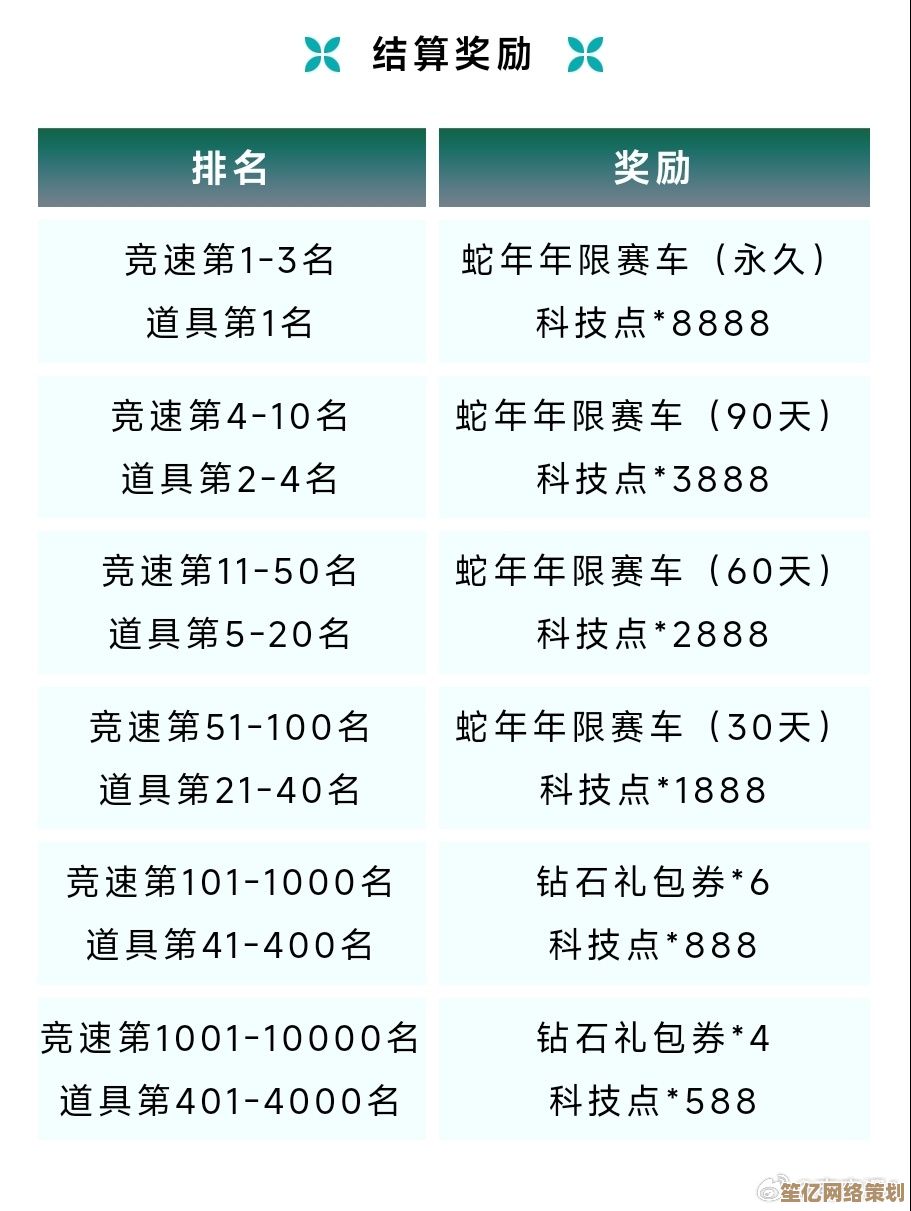遭遇Windows11无法正常启动?这里提供详细修复步骤
- 问答
- 2025-09-18 00:51:48
- 1
遭遇Windows 11无法正常启动?这里提供详细修复步骤
Windows 11无法正常启动是许多用户可能遇到的常见问题,但不必惊慌,本文将提供一系列详细的修复步骤,帮助您解决启动问题并恢复系统正常运行。
基础排查步骤
-
检查电源连接
- 确保电脑电源线连接牢固
- 如果是笔记本电脑,尝试连接充电器并等待几分钟后再开机
- 检查电源指示灯是否亮起
-
移除外接设备
- 拔掉所有USB设备、外接硬盘、打印机等
- 移除SD卡或其他扩展卡
- 只保留键盘、鼠标和显示器连接
-
强制重启
- 长按电源按钮10秒强制关机
- 等待30秒后重新启动
- 如果能看到Windows标志但卡住,再次强制重启
进入安全模式
如果系统反复无法启动,尝试进入安全模式:
-
通过启动中断进入
- 开机时在Windows标志出现前多次按F8或Shift+F8
- 如果无效,尝试以下方法
-
通过恢复环境进入
- 强制关机三次以触发自动修复
- 选择"疑难解答" > "高级选项" > "启动设置" > "重启"
- 按F4或4键进入安全模式
-
安全模式下的操作
- 检查最近安装的软件或驱动,尝试卸载
- 运行系统文件检查器:
sfc /scannow - 运行磁盘检查:
chkdsk /f /r
使用Windows恢复环境修复
-
访问恢复环境
- 通过安装介质启动或强制关机三次
- 选择"疑难解答" > "高级选项"
-
启动修复
- 选择"启动修复"让系统自动检测并修复问题
- 此过程可能需要15-30分钟
-
系统还原
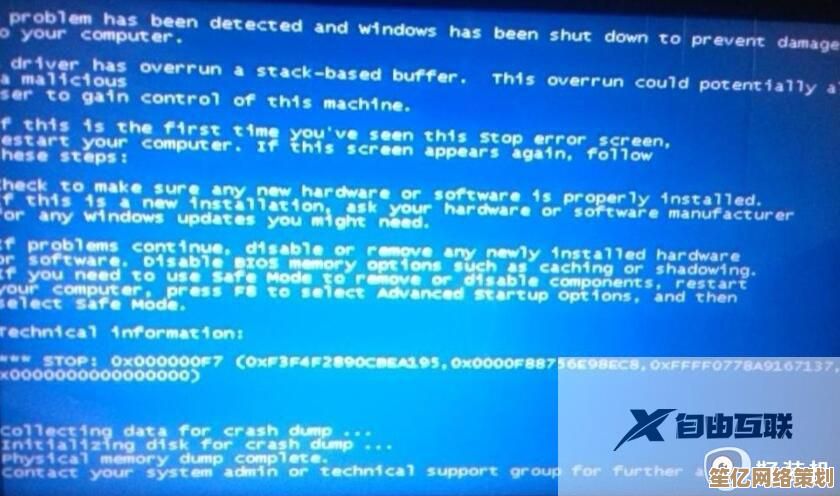
- 如果有还原点,选择"系统还原"
- 选择一个系统正常工作的还原点
- 按照向导完成还原
-
卸载更新
- 选择"卸载更新"移除可能导致问题的质量更新或功能更新
- 特别注意最近安装的更新
高级修复选项
-
重建BCD(启动配置数据)
- 在命令提示符中依次输入:
bootrec /fixmbr bootrec /fixboot bootrec /scanos bootrec /rebuildbcd
- 在命令提示符中依次输入:
-
修复主引导记录
- 在命令提示符中输入:
bootsect /nt60 sys
- 在命令提示符中输入:
-
检查磁盘错误
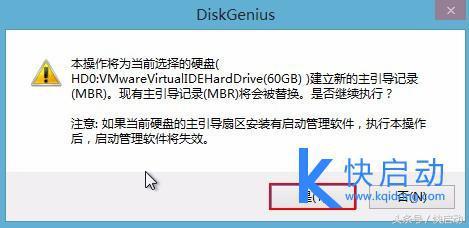
- 运行:
chkdsk C: /f /r /x - 注意:C:为系统盘,根据实际情况调整
- 运行:
-
重置Windows 11
- 选择"重置此电脑"
- 可选择保留文件或完全清除
- 此过程会重新安装Windows但保留个人文件
使用安装介质修复
-
创建安装介质
- 在另一台电脑下载Windows 11媒体创建工具
- 制作USB安装盘
-
从安装介质启动
- 插入USB并设置BIOS/UEFI从USB启动
- 选择"修复计算机"而非"安装"
-
使用DISM工具修复系统映像

- 在命令提示符中运行:
DISM /Online /Cleanup-Image /RestoreHealth - 完成后运行
sfc /scannow
- 在命令提示符中运行:
硬件问题排查
如果软件修复无效,可能是硬件问题:
-
检查内存
- 运行Windows内存诊断工具
- 或使用MemTest86进行更全面测试
-
检查硬盘健康
- 使用CrystalDiskInfo等工具检查SSD/HDD状态
- 注意SMART警告信息
-
检查散热系统
- 清理风扇和散热器灰尘
- 检查CPU温度是否正常
预防措施
- 定期创建系统还原点
- 保持重要数据备份
- 定期检查磁盘健康状态
- 谨慎安装驱动和软件更新
- 考虑使用系统映像备份工具
如果以上方法均无法解决问题,可能需要考虑专业的技术支持或重新安装Windows 11系统。
最后更新:2025-09-18 | 信息来源:Microsoft官方文档、Windows社区论坛、技术专家建议
本文由符海莹于2025-09-18发表在笙亿网络策划,如有疑问,请联系我们。
本文链接:http://waw.haoid.cn/wenda/1710.html